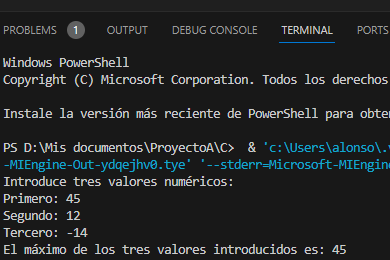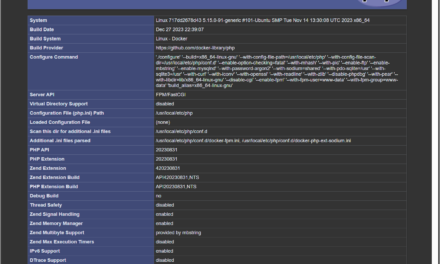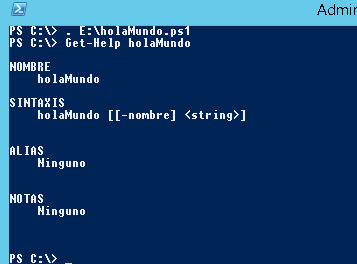Artículo que explica paso a paso y con capturas de pantalla cómo solucionar el error: «Cannot locate the Microsoft Visual FoxPro support library» al ejecutar una aplicación realizada con Microsoft Visual FoxPro.
SOLUCIÓN AL ERROR: Cannot locate the Microsoft Visual FoxPro support library
Este artículo explica paso a paso y con capturas de pantalla cómo solucionar el error: «Cannot locate the Microsoft Visual FoxPro support library».
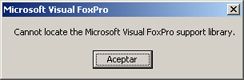
Surge cuando se intenta ejecutar una aplicación realizada con Microsoft Visual FoxPro en un equipo que no tiene las librerías necesirias para que funcione. Para solucionar este problema, en primer lugar deberemos obtener los siguientes ficheros (supondremos que la versión de FoxPro con la que se realizó la aplición fue la 9):
foxhhelpps9.dll
gdiplus.dll
vfp9r.dll
vfp9rchs.dll
vfp9rcht.dll
vfp9rcsy.dll
vfp9rdeu.dll
VFP9RENU.DLL
vfp9resn.dll
vfp9rfra.dll
vfp9rkor.dll
vfp9rrus.dll
vfp9t.dll
Si disponemos de algún equipo donde se encuentre instalado FoxPro, estos ficheros se encuentran, normalmente, en la carpeta:
C:/Archivos de programa/Archivos comunes/Microsoft Shared/VFP
Si no disponemos de estos ficheros tendremos que descargarlos de alguna web que los contenga o bien obtener el CD de Microsoft Visual FoxPro.
Tras disponer de estos ficheros los copiaremos al directorio de instalación del sistema operativo, a la carpeta «System32», en nuestro caso:
C:/Windows/System32
Ahora será necesario registrarlos, para ello utilizaremos el comando «regsvr32», desde el botón «Inicio» – «Ejecutar» introduciremos:
regsvr32 c:/windows/system32/foxhhelpps9.dll

Realizaremos este paso para cada uno de los ficheros.
Otra posibilidad para el registro de múltiples ficheros es utilizar la aplicación AjpdSoft Registro de OCX y DLL (disponible gratuitamente en esta web):
Tras seleccionar los ficheros y pulsar en «Registrar» aparecerá una ventana como esta, indicando que el proceso ha finalizado correctamente:

Una vez obtenidos los ficheros, copiados y registrados la aplicación debería funcionar correctamente.
Nota: este artículo está realizado utilizando Microsoft Windows XP y Microsoft Visual FoxPro 9